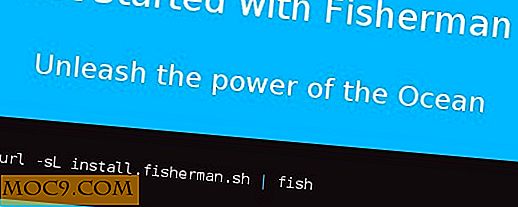Bestanden waarvan je een back-up moet maken om te helpen bij het herstellen van een harde schijf-crash [Windows]
Ik ben er vrij zeker van dat elke afzonderlijke gebruiker de storing op de harde schijf ooit heeft ervaren. Dat is de reden waarom back-up software erg populair is bij gebruikers. Een back-up maken stelt u in staat om te herstellen en uzelf soepel en snel weer in de greep van de dingen te krijgen. De hamvraag is - welke bestanden, anders dan onze persoonlijke gegevens, moeten we back-uppen om te herstellen van een harde schijfongeval? In dit artikel wordt beschreven welke bestanden we in Windows 7 en 8 zouden moeten back-uppen (moet ook van toepassing zijn op Vista, maar XP is iets anders als het gaat om locaties van gebruikersmappen).
Maak een back-up van uw persoonlijke bestanden
De meest voor de hand liggende bestanden waarvan regelmatig een back-up moet worden gemaakt, zijn persoonlijke bestanden; degenen die onvervangbaar zijn of die je talloze uren zullen laten herstellen. Deze bestanden zijn voornamelijk te vinden in "C: \ Gebruikers \ [Gebruikersnaam]".
'Mijn bestanden
Dit omvat documenten, muziek, afbeeldingen en video's - bijvoorbeeld uw kantoorwerk of de roman die u schrijft, familiefoto's en homemovies en uw volledige muziekverzameling.

Uw bureaublad
Veel mensen slaan bestanden op hun bureaublad op in plaats van Mijn documenten, maar het is net zo belangrijk om deze te ondersteunen. Ze bevinden zich op "C: \ Gebruikers \ [gebruikersnaam] \ Desktop"
Jouw email
Als u een e-mailtoepassing zoals Outlook of Windows Live Mail op uw computer gebruikt, is het absoluut noodzakelijk om een periodieke back-up van uw bestanden uit te voeren.
Outlook bewaart alle gegevens in PST-bestanden. Dit wordt soms opgeslagen in uw map Mijn documenten onder een submap met de naam "Outlook-bestanden", maar het wordt ook vaak opgeslagen in "C: \ Gebruikers \ [gebruikersnaam] \ AppData \ Local \ Microsoft \ Outlook." U kunt dit controleren uw e-maillocatie door naar "Configuratiescherm -> E-mail -> Gegevensbestanden" te gaan - alle PST-bestanden worden weergegeven en hun locatie wordt weergegeven.
Windows Mail slaat echter ook zijn informatie op in de map AppData van de gebruiker op "AppData \ Local \ Microsoft \ Windows Live Mail" en ook "AppData \ Local \ Microsoft \ Windows Live Contacts."

AppData-mappen
Deze bevinden zich onder "C: \ Gebruikers \ [gebruikersnaam] \ AppData". Als dit back-upbestand is opgeslagen en uw e-mailaccount is opgeslagen in de map AppData, kunt u mogelijk de bovenstaande opmerking over e-mailback-up negeren, anders maakt u mogelijk twee keer dezelfde back-up. AppData slaat een grote hoeveelheid relevante gebruikersgegevens en -informatie op. Dingen zoals Google Chrome van Mozilla Firefox-profielen, game-voorkeuren, applicatie-voorkeuren, etc.
Opmerking : u kunt niet gewoon het volledige AppData-profiel kopiëren wanneer u Windows opnieuw installeert om te herstellen van een vasteschijfongeval - u moet selectief zijn over wat u herstelt.

favorieten
Als je Internet Explorer gebruikt en veel bladwijzers hebt, zou je ook deze map moeten pakken. Het bevindt zich op C: \ Users \ [gebruikersnaam] \ Favorites

Als u een andere browser gebruikt, zoals Google Chrome, bevinden bladwijzers zich in de map AppData die eerder is bedekt.
Andere mappen
- Opgeslagen spellen - Als u spellen speelt met een opslagfunctie? Ze komen hier terecht. - C: \ gebruikers \ [gebruikersnaam \ Opgeslagen spellen
- Downloads - Als u veel bestanden via de browser downloadt en ze wilt bewaren, bevindt de standaard map Downloads zich in C: \ Users \ [gebruikersnaam] \ Downloads
- Boekhoudsoftware - Om een of andere reden bewaren boekhoudsoftwarepakketten graag hun bestanden in hun installatiemap. Als u MYOB, Quickbooks of iets dergelijks gebruikt, kunnen ze uw boekhoudbestanden opslaan op een locatie zoals "C: \ Myob18" of "C: \ Quickbooks". Als dat het geval is, kunt u deze mappen het beste pakken!
- Andere gebruikers - Vergeet de gebruikersmappen van andere gebruikers op uw computer niet. Hun spullen kunnen ook een back-up nodig hebben!
Bestanden zeker niet vereist
Tenzij u het systeem in beeld brengt, hebt u geen van de volgende zaken nodig:
- Windows-map (C: \ Windows)
- Program Files (C: \ Program Files)
- Program Files x86 (C: \ Program Files (x86))
- PerfLogs (C: \ PerLogs)
Opmerking : de reden waarom programmabestanden niet hoeven te worden geback-upt, is dat zowat alle toepassingen nutteloos zijn, tenzij ze van hun oorspronkelijke bron worden geïnstalleerd. U kunt niet gewoon een geïnstalleerde programmamap kopiëren en verwachten dat deze werkt, hij moet dependencies installeren, uw register bijwerken enzovoort. U kunt beter een back-up maken van het installatiebestand van de toepassing. Als u uw systeem weer up-en-running wilt krijgen zonder applicaties opnieuw te hoeven installeren, moet u uw systeem in beeld brengen - dwz een volledige snapshot van uw harde schijf maken.
Conclusie
Als u de bovenstaande handleiding volgt, moet u alles waarvan een back-up van een vasteschijfongeval mogelijk is, back-uppen. Houd er ook rekening mee dat als u andere mappen hebt gemaakt op niet-standaard locaties op uw harde schijf, u deze ook moet back-uppen. Plaats alsjeblieft in de reacties hieronder als je vragen hebt.
Afbeeldingscredit: externe harde schijf door BigStockPhoto